截屏全屏怎么截图 电脑如何实现一键全屏截图
更新时间:2024-04-26 15:53:14作者:xtliu
在日常使用电脑时,我们经常需要进行全屏截图以捕捉屏幕上的重要信息或有趣的时刻,如何在电脑上实现一键全屏截图呢?通过截屏全屏的操作,我们可以轻松地将整个屏幕内容保存为一张图片,方便我们随时查看或分享。接下来让我们一起来探讨电脑如何实现一键全屏截图的方法吧!
步骤如下:
1.一般“Print Screen”键(有些键盘截图键可能是:Print scr 、Print Scr Sysrq、PrtScn,个别键盘厂家标识有所区别)在键盘F12右边第一个。按一下后,电脑已经自动截屏,截屏的图片已经暂存在内存中,然后打开Windows附件里面的“画图”工具,右键“粘贴”,然后保存图片就可以了。
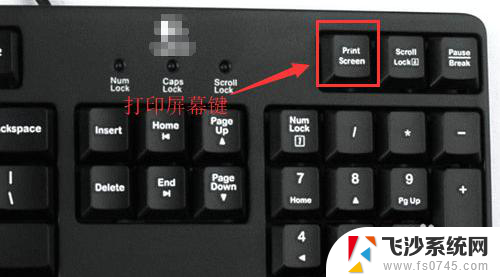
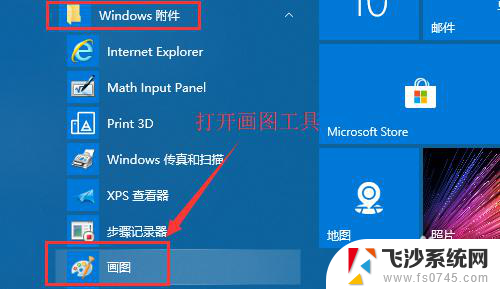
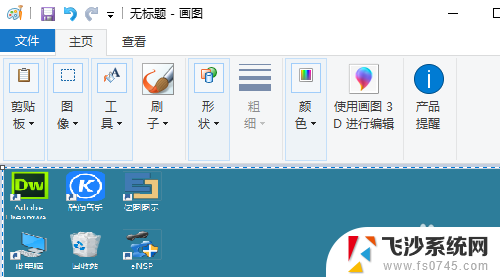
2.如果是笔记本的话,截图按键一般集成在F12或F11按键上,需要用FN+Print Screen组合键来进行截图。

以上就是如何进行全屏截图的全部内容,如果您遇到这种情况,可以按照以上方法解决,希望对大家有所帮助。
截屏全屏怎么截图 电脑如何实现一键全屏截图相关教程
-
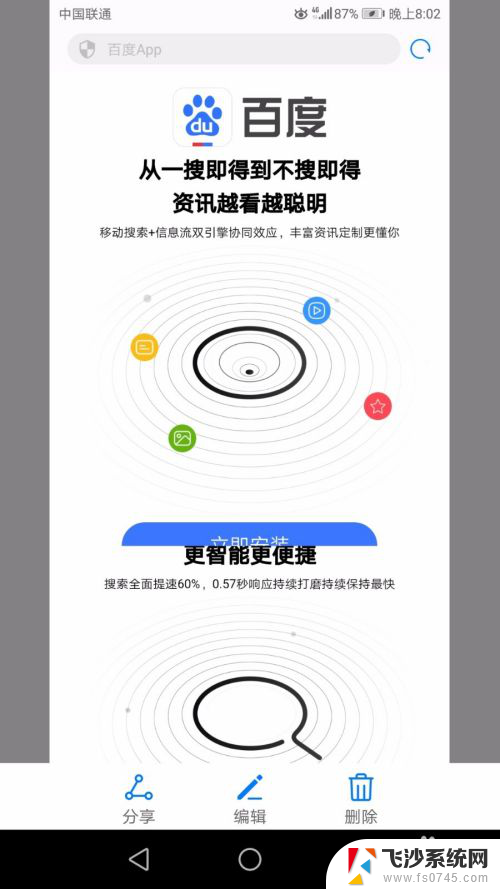 华为怎么长截图屏幕 华为手机怎么实现全屏截图
华为怎么长截图屏幕 华为手机怎么实现全屏截图2024-02-13
-
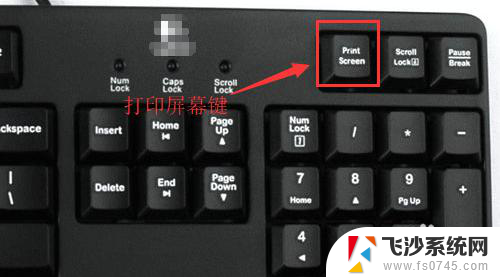 电脑全截屏怎么截图 电脑快速全屏截图方法
电脑全截屏怎么截图 电脑快速全屏截图方法2024-05-20
-
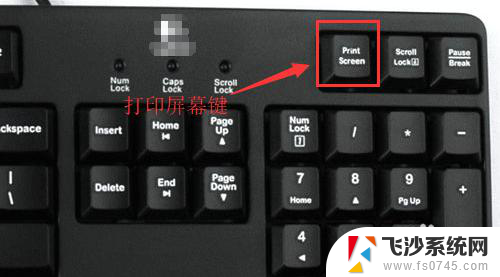 电脑如何截屏全屏 电脑全屏截图的快捷键是什么
电脑如何截屏全屏 电脑全屏截图的快捷键是什么2023-12-22
-
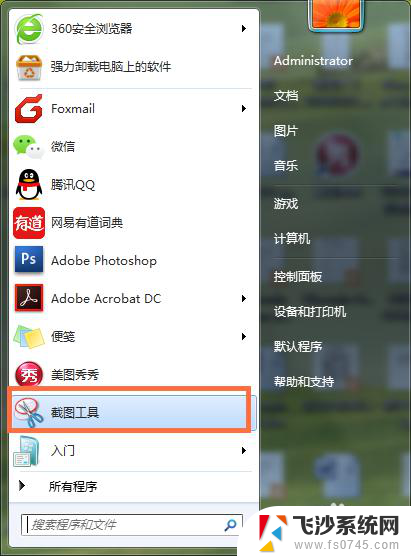 网页截图怎么截图 电脑网页如何截屏全屏
网页截图怎么截图 电脑网页如何截屏全屏2024-05-12
- 电脑怎样截图屏幕截图 电脑怎么截图全屏
- 截图电脑全屏快捷键 电脑快速全屏截图软件
- 电脑屏幕滚动截屏 华为手机如何实现滚动截屏长图
- 华为怎么截长屏 华为手机如何实现长图截屏
- 电脑怎么截图全屏快捷键 电脑如何快速全屏截图 Windows系统
- macbookpro全屏截图 Mac系统如何截屏保存图片
- 电脑怎么打印机连接打印机 电脑连接打印机的步骤详解
- excel汇总表怎么取分表数据 Excel 如何合并多个分表数据到总表
- 笔记本没有鼠标箭头怎么办 电脑鼠标箭头消失了怎么回事
- 笔记本连接wifi但是不能上网 笔记本连接无线网络但无法打开网页怎么办
- 戴尔截屏快捷键 戴尔笔记本电脑截图快捷键是什么
- word中如何合并单元格 word文档合并单元格教程
电脑教程推荐
- 1 word上方的横线怎么删除 word文档如何去掉顶部横线
- 2 workstation12 密钥 VMware12虚拟机激活教程
- 3 苹果12pro怎么连接无线耳机 iphone12耳机连接不上怎么办
- 4 windows压缩文件管理器 Windows 10资源管理器怎么压缩文件
- 5 微信怎么设置提醒不显示内容 如何在微信收到信息时不显示消息内容
- 6 电脑qq怎样删除聊天记录 电脑上QQ聊天记录删除方法
- 7 电脑wps无法卸载 wps office彻底卸载步骤
- 8 电脑按什么重启 快捷键让电脑重启的方法
- 9 电脑桌面横屏了,怎么切换回来 电脑显示屏从横屏切换为竖屏的方法
- 10 excel如何忽略错误 Excel如何忽略所有错误